Mac OS 9でプリントスクリーンを撮る方法
意外なところで活躍するMac OS 9のプリントスクリーン操作方法です。
プリントスクリーンとは、パソコン画面で見ている状態のものを画像ファイルとしてパソコン内に取り込むことのようです。
Mac OS 9のプリントスクリーン操作
- Commandキー(アップルキー)
- Shiftキー
- 3キー

3つのキーを押すと、「カシャリ」という音が出て、表示している画面全体が画像ファイルとして取り込まれます。
Mac OS 9でプリントスクリーンのファイル
取り込まれたファイルは、ハードディスク内に「スクリーン 1」という名前で保存されます。
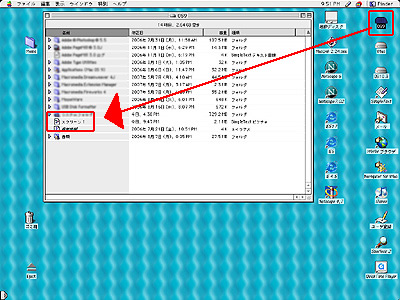
マックでプリントスクリーンを数回行った場合には、「スクリーン 1」「スクリーン 2」というように末尾の番号が増加します。
取り込まれた「スクリーン ****」のファイルは、画像処理ソフトで加工ができます。
また、Windowsと違ってMacでは基本的に拡張子が付かないので「.jpg」などの拡張子をつければWinでも通常利用できるようになります。
Mac OS 9のプリントスクリーン操作 その2
表示している画面全体ではなく、画面の一部(選択範囲)を指定してプリントスクリーンする方法です。
- Commandキー(アップルキー)
- Shiftキー
- 4キー
- マウスカーソルが「矢印から十字」になり、範囲を選択
「カシャリ」という音が出れば、選択した範囲が画像ファイルとして取り込まれます。
Mac OS 9のプリントスクリーンは、画面全体を画像ファイルで取り込むと画像の加工がしやすくなるような気がします。

非常に助かりました!ありがとうございます^^
保存先の指定は可能なのでしょうか?
→ TYTさん
コメントありがとうございます。
保存先の指定はできなかったと思います。
保存された場所から
移動させてみてはいかがでしょうか?
Mac OS9は卒業したので、
詳しいことがわからずに申しわけありません。